有的用户在重装系统时想重装其他版本的系统,但又怕重装后不适应造成很多不必要的麻烦。那我们可以在重装系统后一键恢复原来的系统呢?其实通过韩博士GHOST备份还原,即可解决。那么下面就让小编为大家带来一键GHOST备份还原系统详解。
使用须知:
1、使用韩博士装机大师前,需要关闭杀毒软件和防火墙
2、GHOST备份还原系统,需要将备份的系统文件存放到其他盘符。
备份还原具体方法:
一、怎么使用Ghost备份系统
1.打开韩博士之后,直接点击“备份还原”模块下的“开始备份/还原”,进入备份第一步。
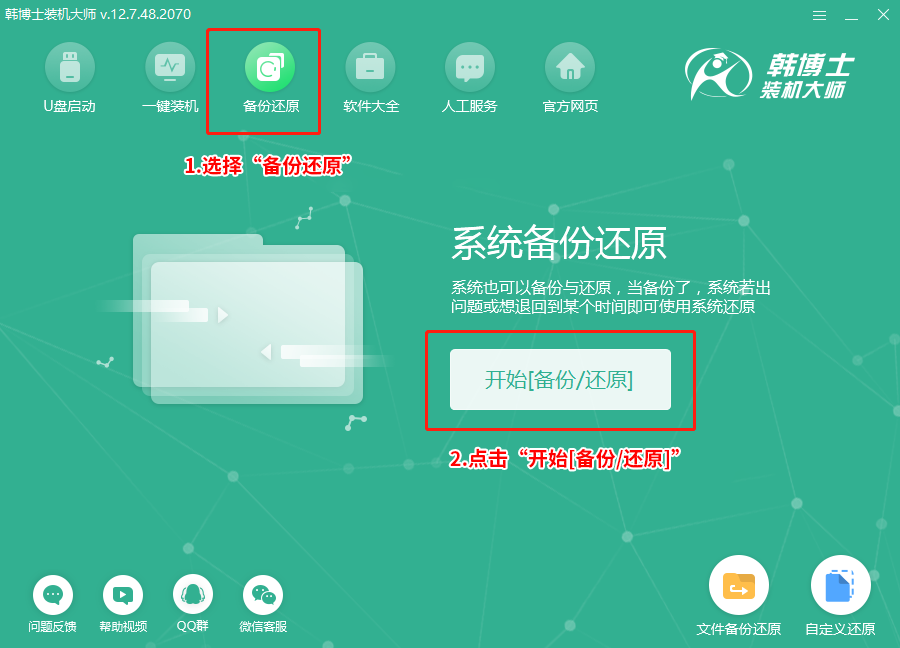
2.进入备份界面时,点击其中的“Ghost备份还原”版块,最后点击“新增备份”。
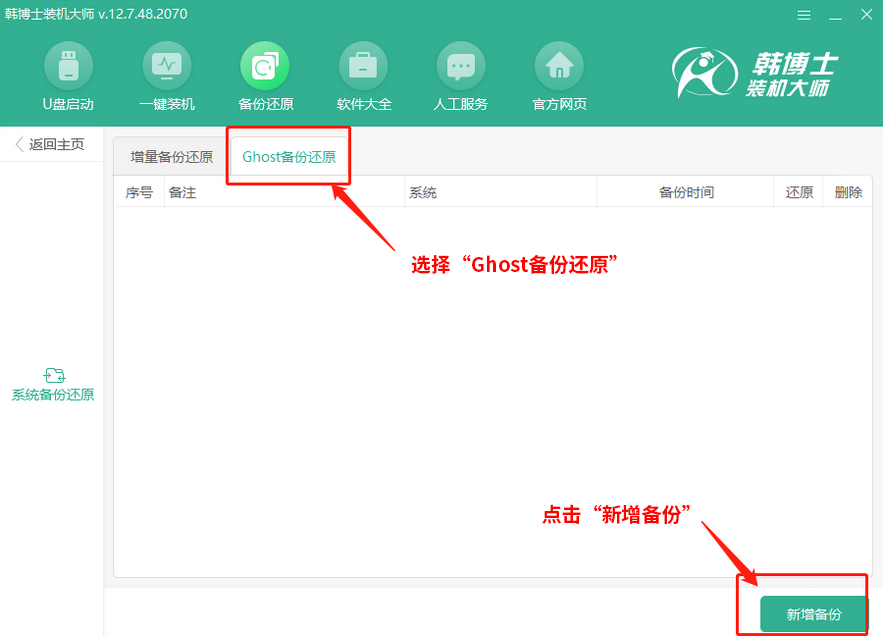
3.根据自己的喜好输入备份的名称,随后选择压缩等级(推荐大家使用“高级”压缩),最后点击右下角处“开始备份”。
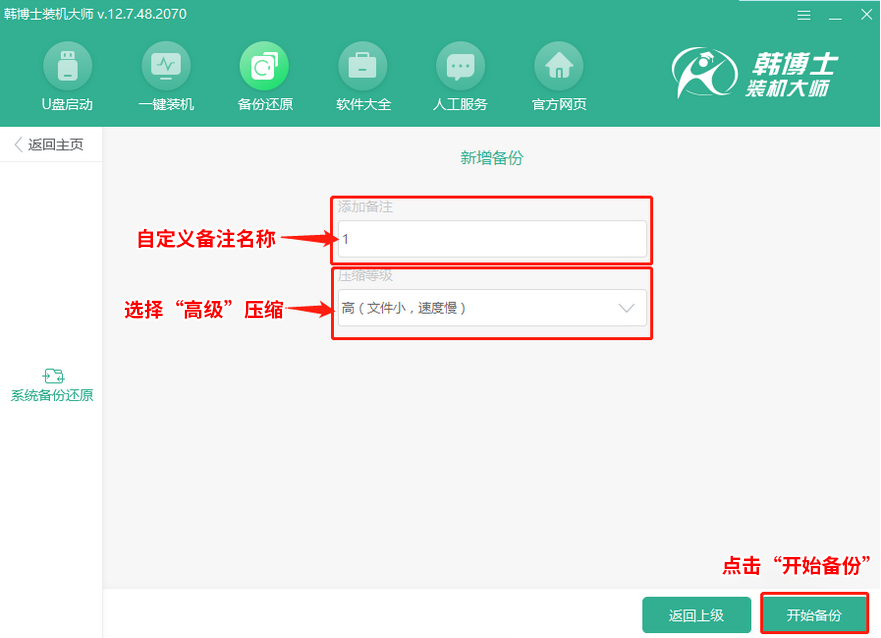
4.此时韩博士开始自动为我们下载PE文件,此过程无需我们手动操作。
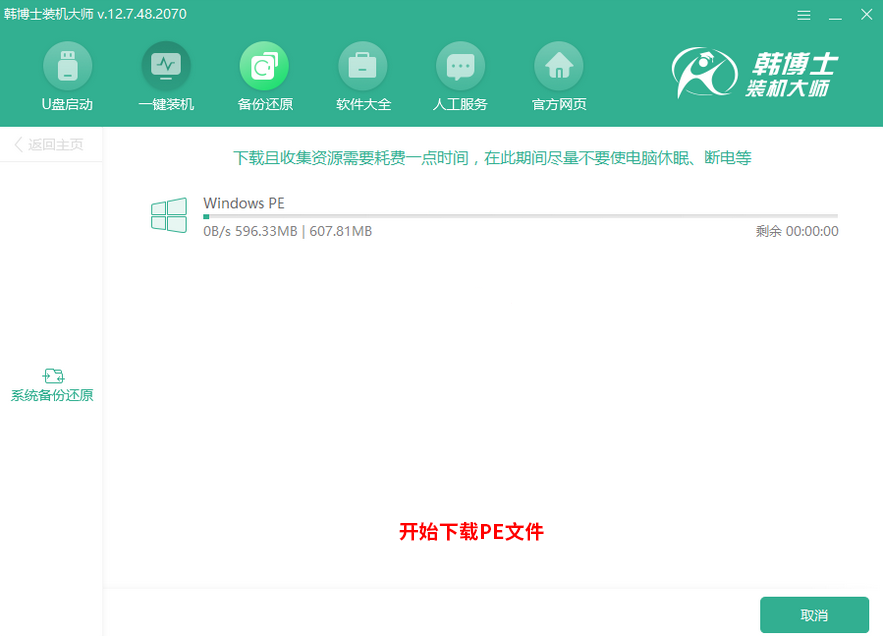
5.经过一小会时间等待文件下载成功,此时韩博士又进入自动部署系统环境的状态,同样只需要等待一小会时间即可完成部署。
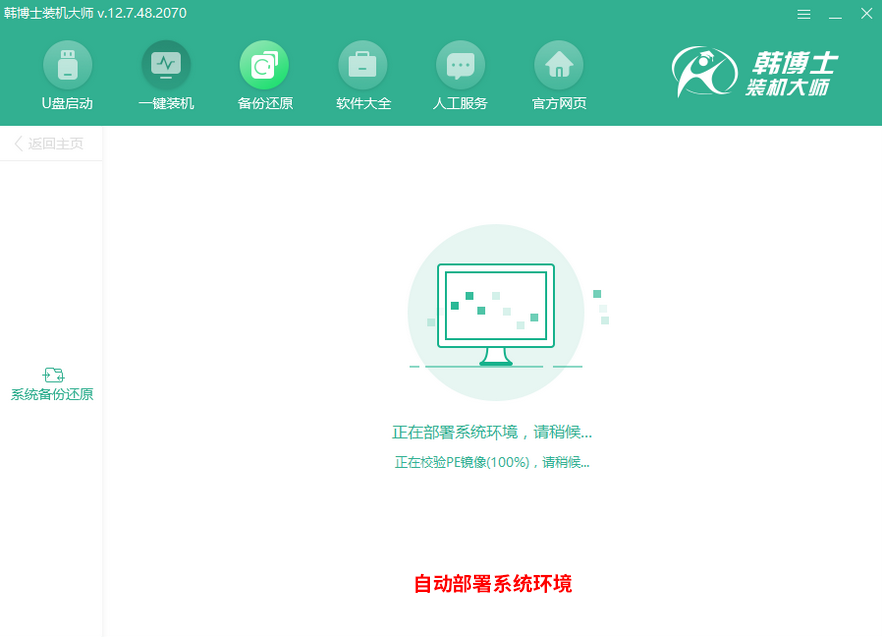
6.等电脑成功部署完系统环境之后,此时我们需要在以下界面中点击“重新启动”电脑,此时备份完成。
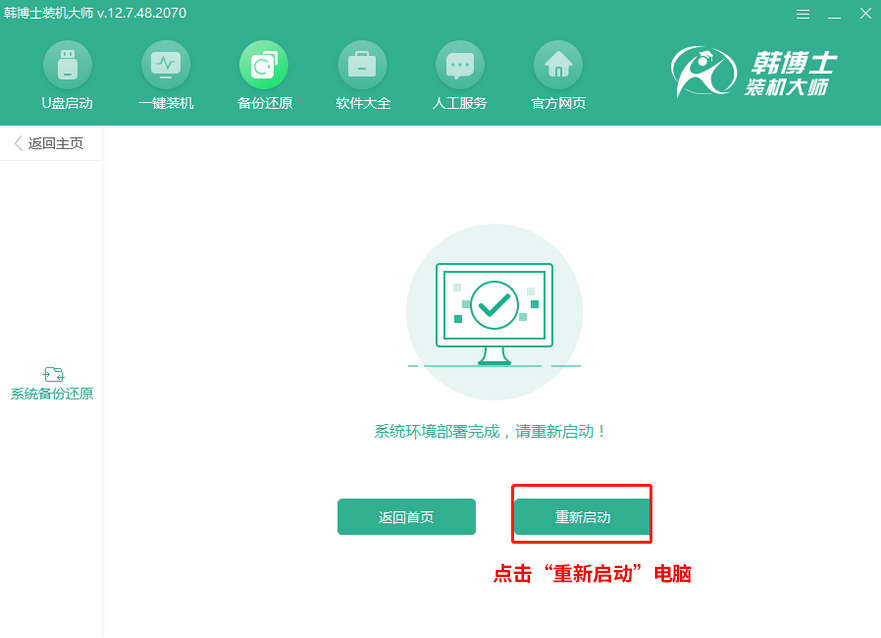
7.重启电脑,在启动管理器界面中选择“韩博士 PE-Ghost备份模式“回车进入即可。
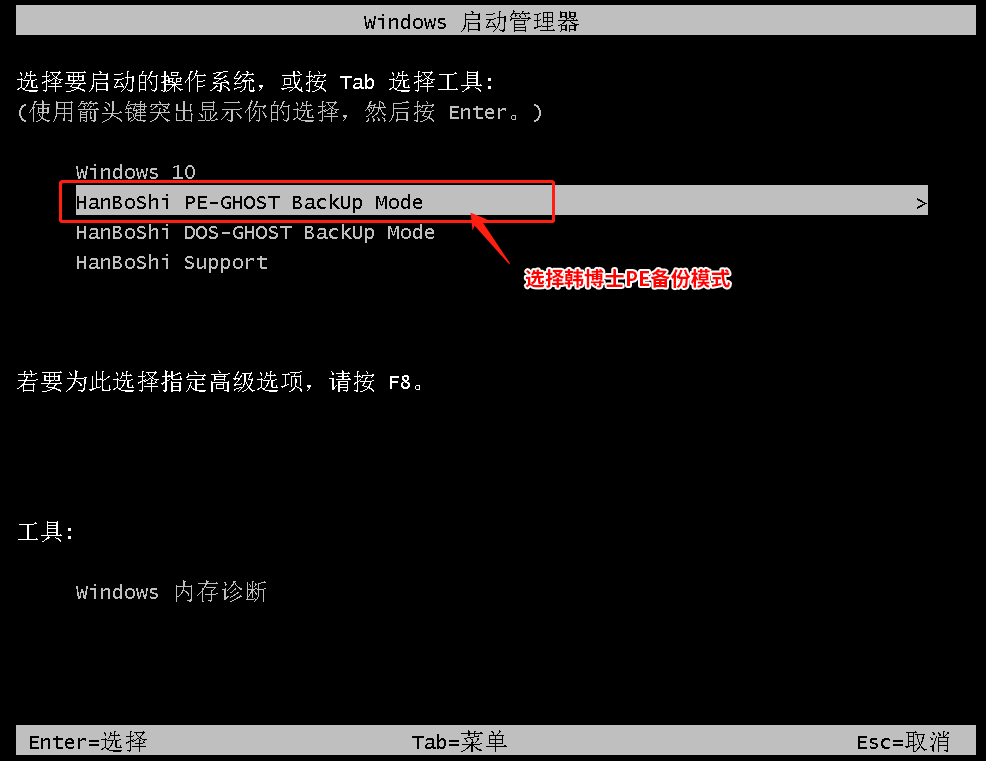
8.进入PE系统,此时韩博士开始为我们自动备份系统文件,同样无需大家手动进行操作。此过程可能需要大家等待较长时间,毕竟备份的系统文件很大,所以大家可以离开一段时间稍作休息。
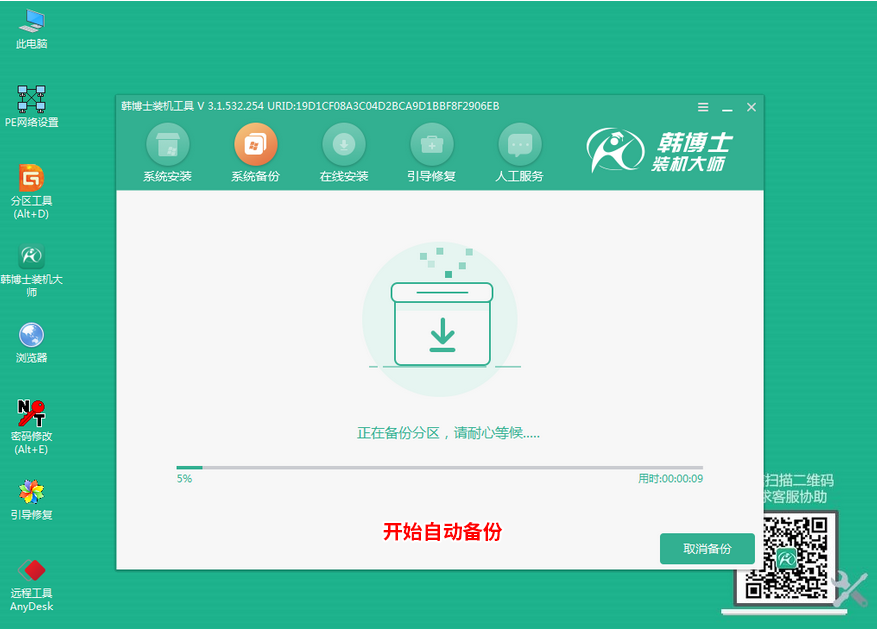
9.经过一段时间的等待,系统文件备份完成,此时电脑会自动重启,重启电脑可返回当前电脑系统。
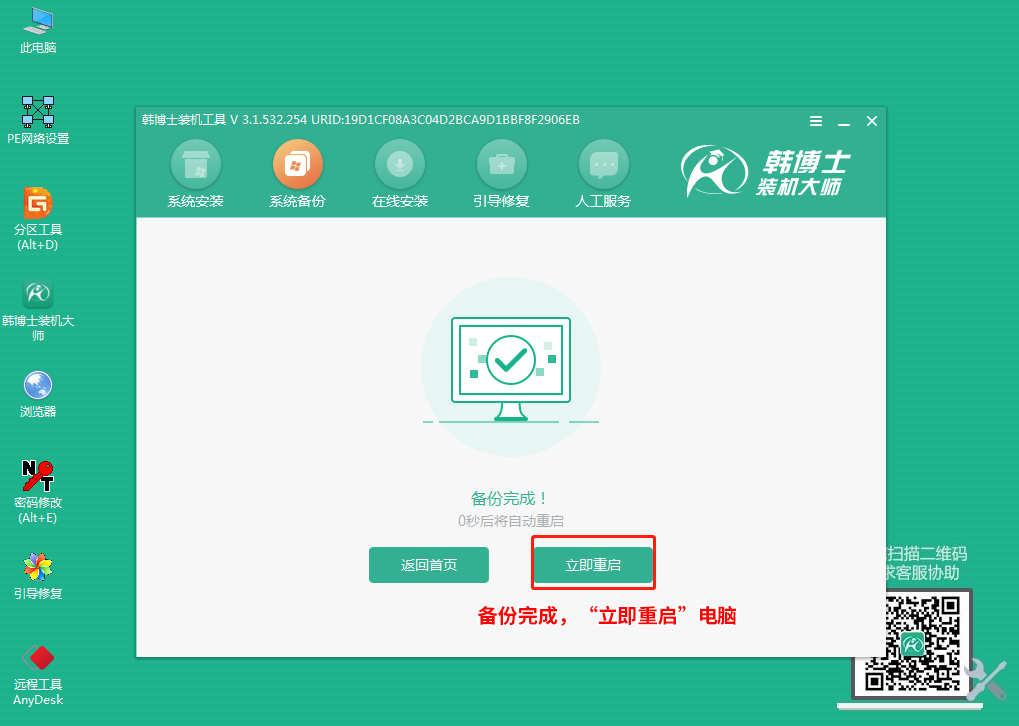
二、怎么还原备份系统文件
1. 点击打开韩博士装机大师,选择”备份还原“,点击[开始备份/还原]。
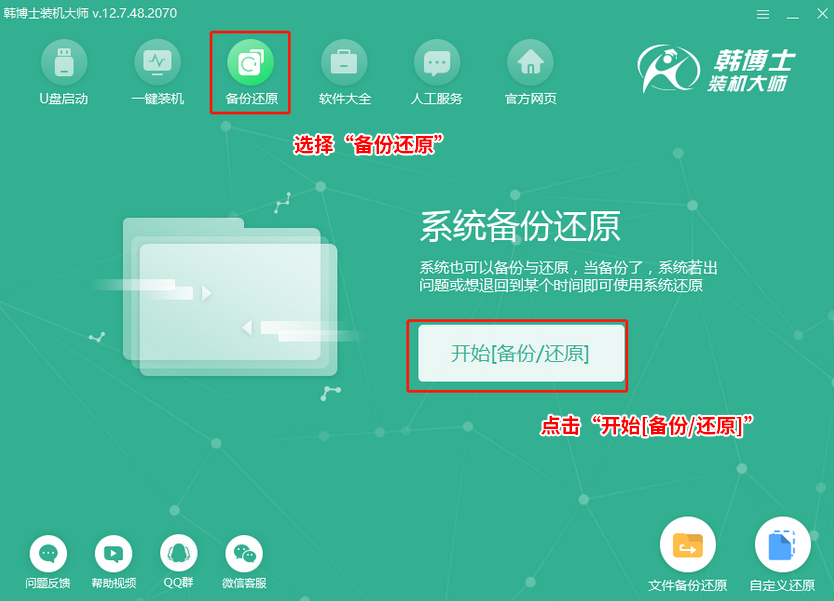
2.选择”Ghost备份还原“,会显示刚才备份的文件,点击后面的还原点进行文件还原,点击确定恢复该还原点。
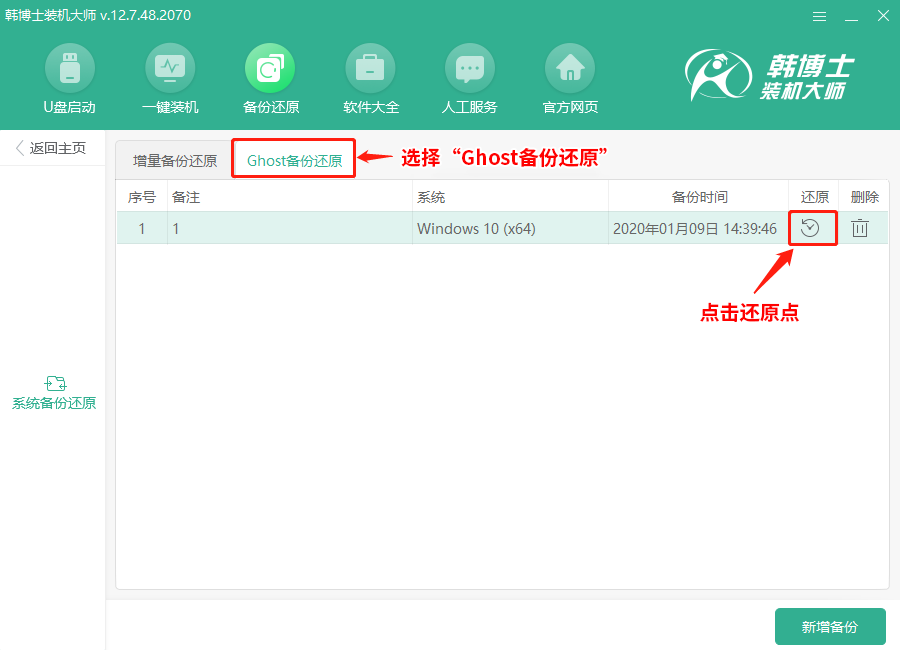
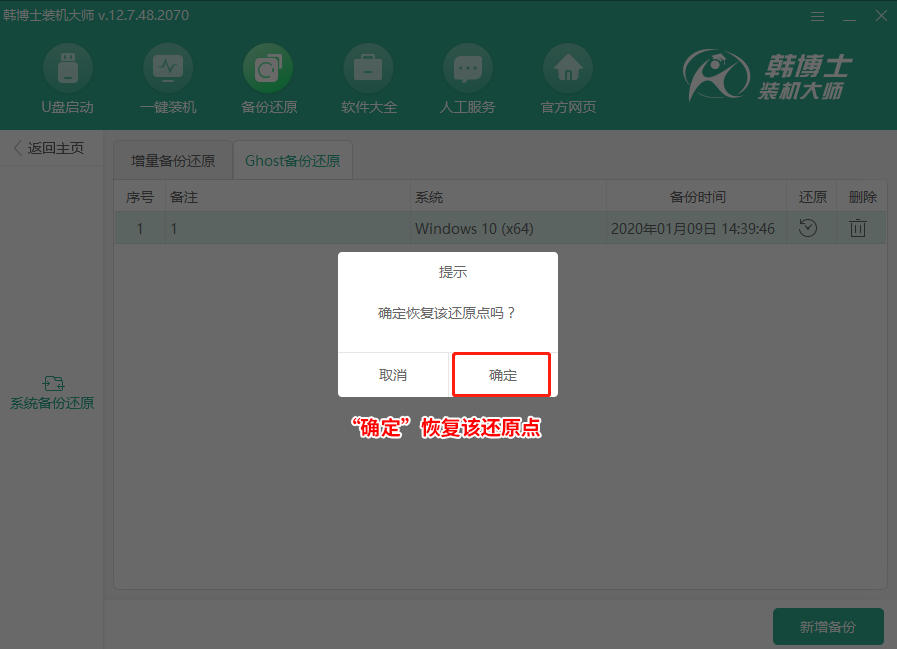
3.韩博士会自动开始部署系统环境,部署完成之后,点击重启电脑。
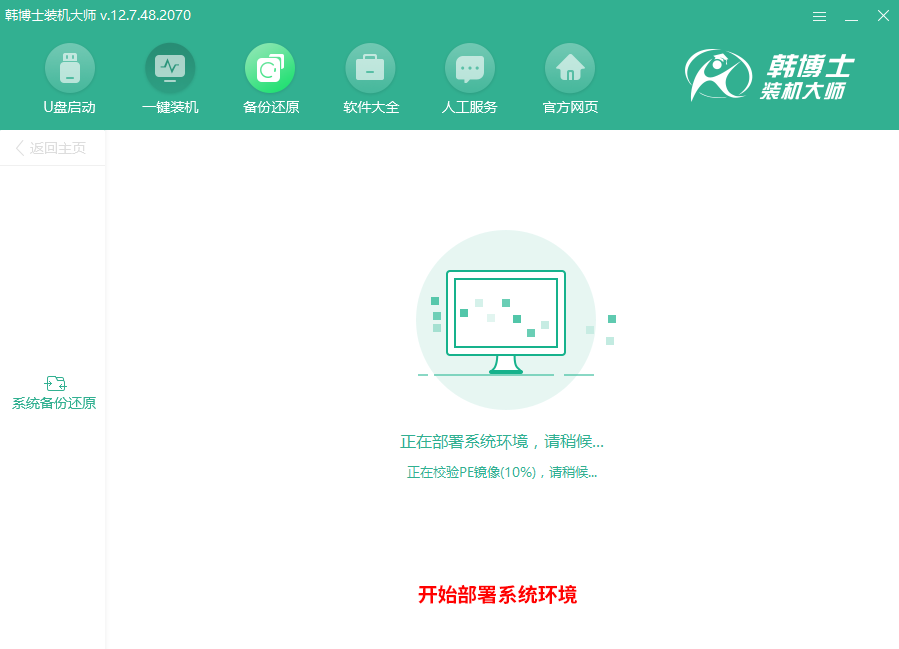
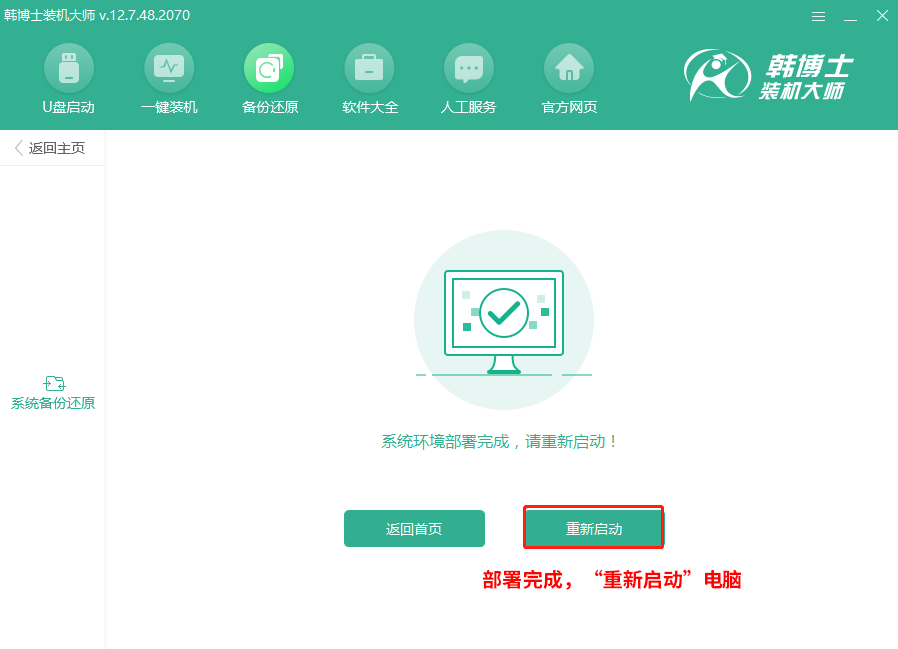
4.重新启动电脑,在windows启动管理器中,选择”韩博士PE-Ghost还原模式“进入韩博士PE系统。
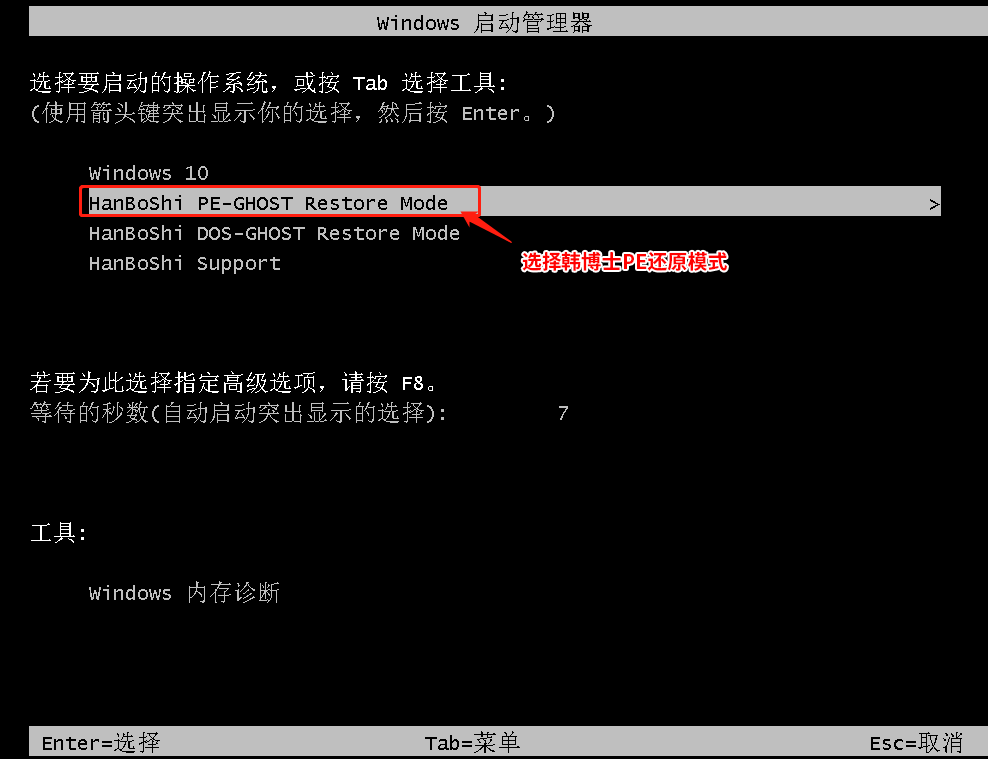
5.进入PE系统之后,会自动开始恢复备份文件,此过程不用人工操作,等待完成即可。
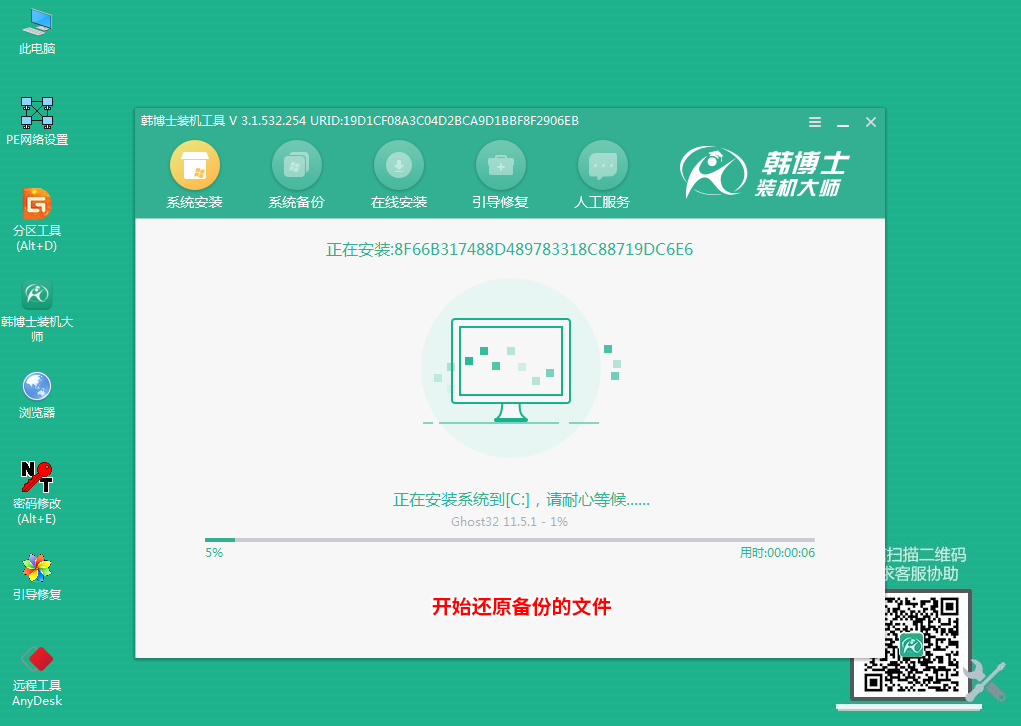
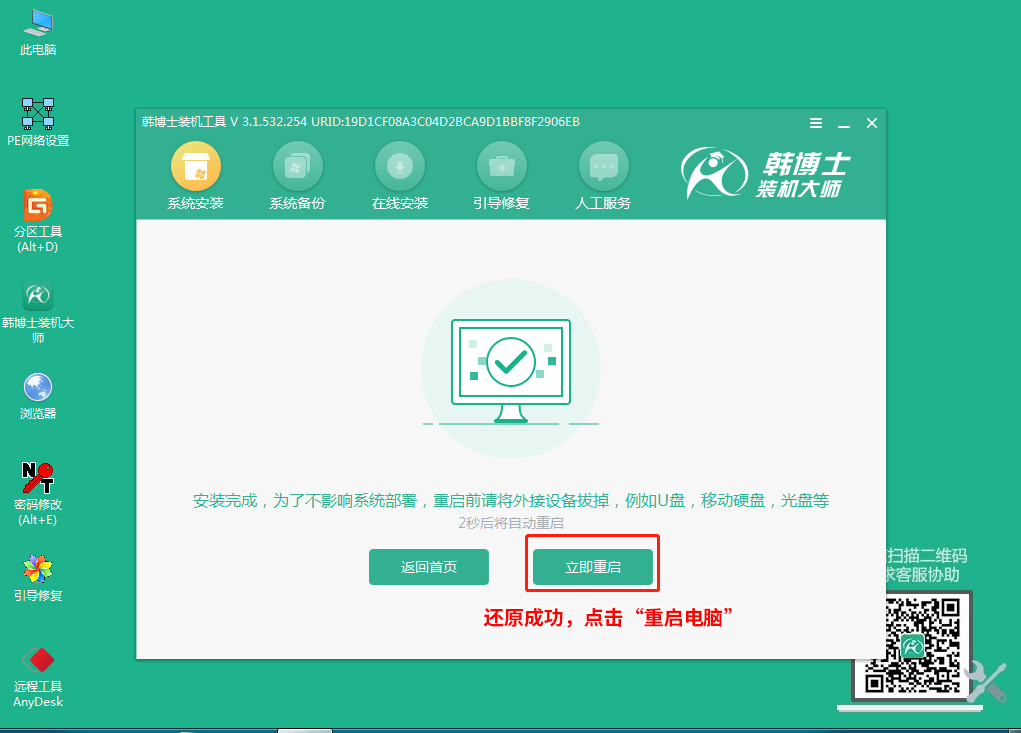
9.还原成功后,重新启动电脑即可正常进入系统。
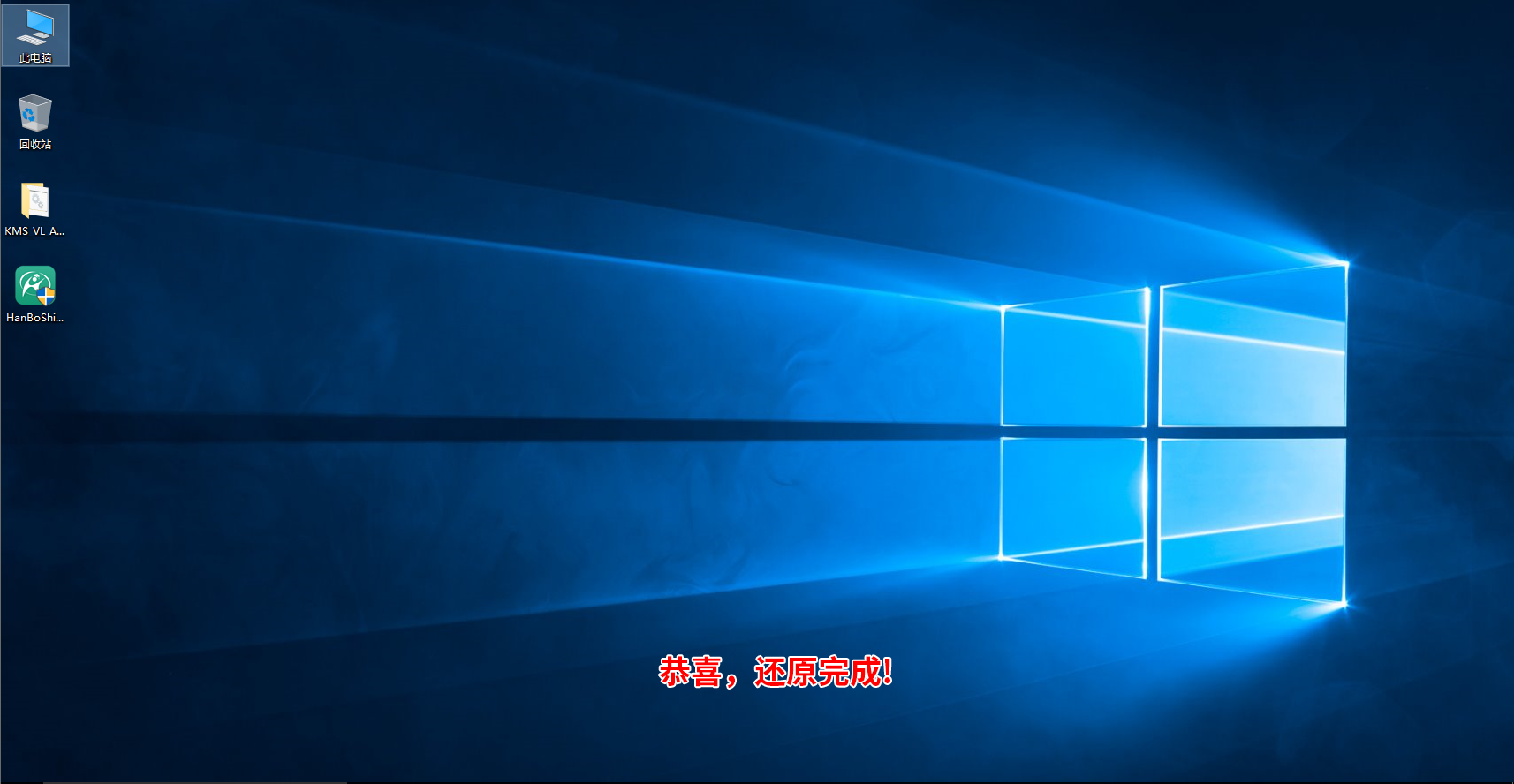
以上就是本次小编为大家带来的韩博士系统Ghost备份还原的详细教程,希望可以帮助到大家。

